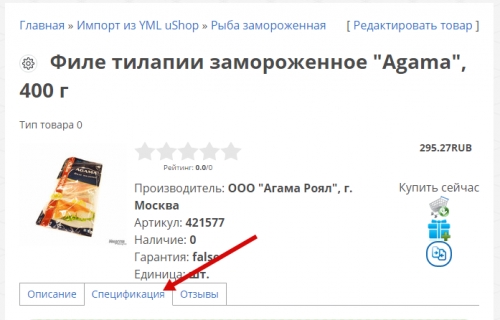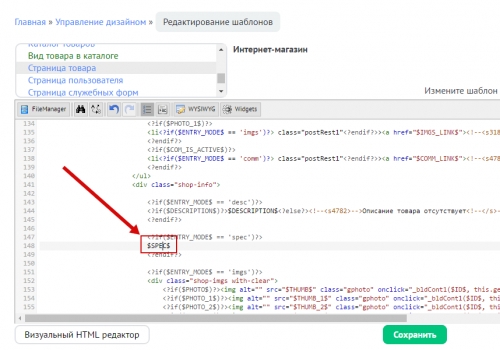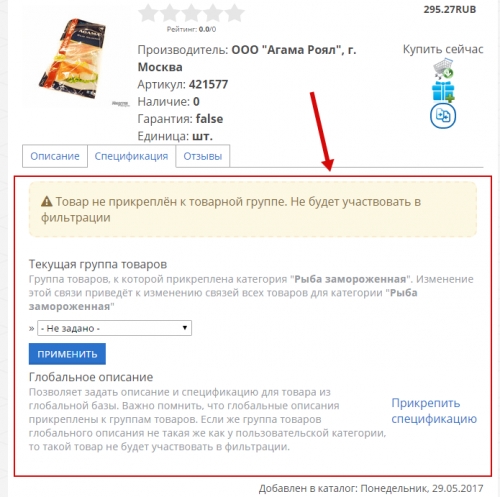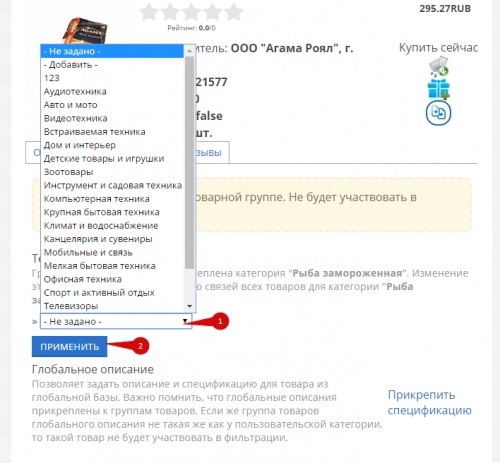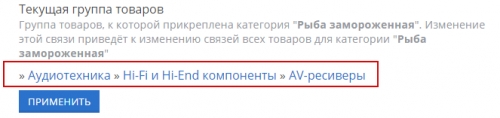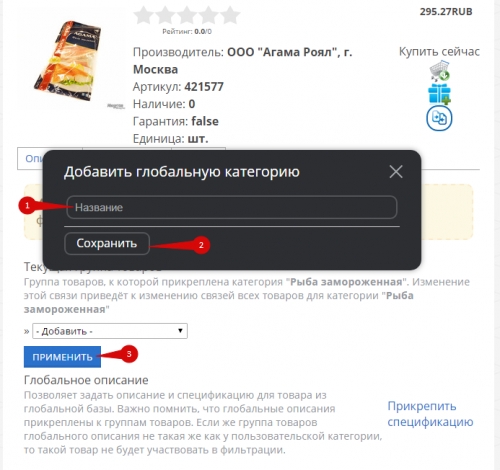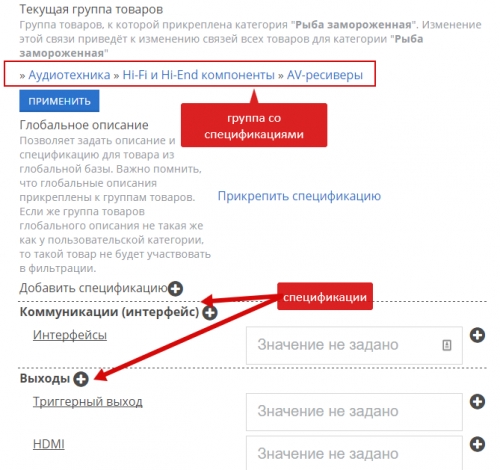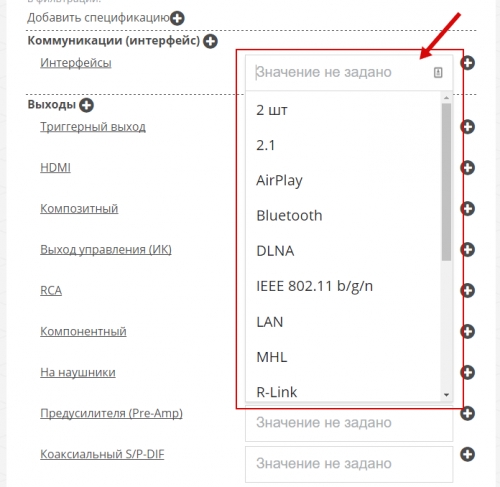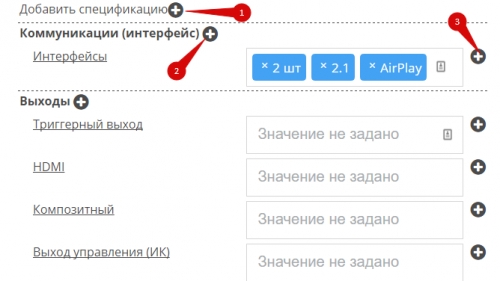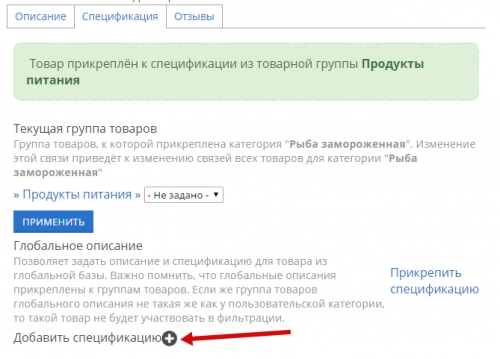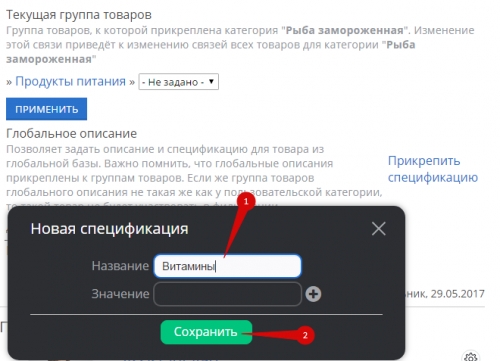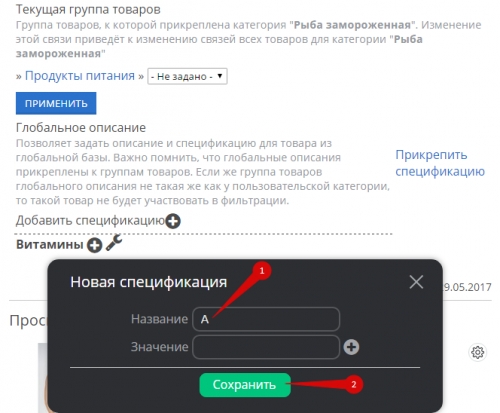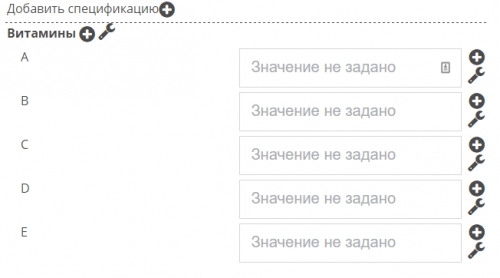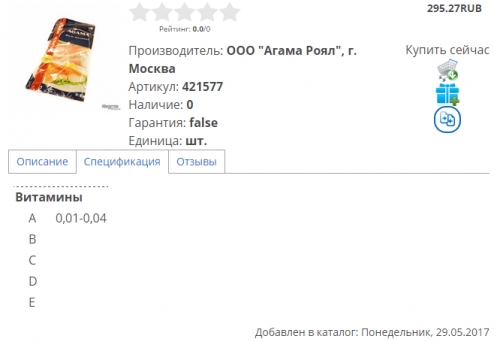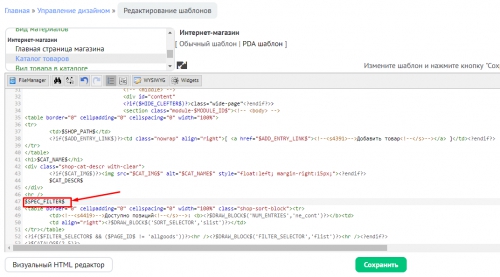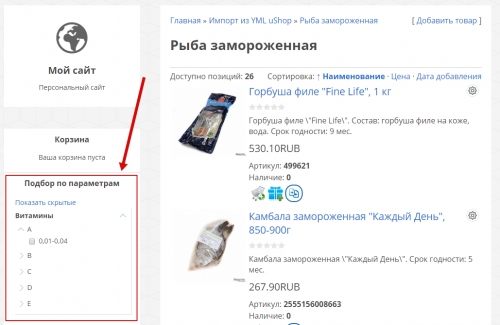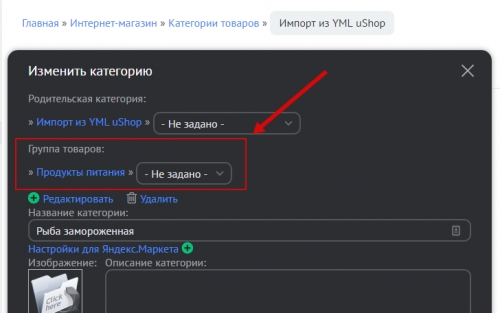Спецификации товаров
Спецификации — это перечень характеристик товаров, которые задаются владельцем магазина. Спецификации объединяются в группы, это позволяет применять несколько спецификаций к одному товару, а также иметь единое представление характеристик для товаров из одинаковых групп.
Спецификации товаров позволяют:
- заполнять для товаров неограниченное количество произвольных характеристик
- использовать глобальную базу описаний товаров (вам не нужно искать описания самому, возьмите их из существующей базы)
- фильтровать и сравнивать товары на сайте
Чтобы начать пользоваться спецификациями, сделайте следующее:
- Задайте для товара группу
- Прикрепите спецификацию к товару
- Добавьте свою спецификацию
- Покажите характеристики на странице товара
- Разместите фильтры товаров в каталоге
- FAQ по спецификациям товаров
Задайте для товара группу
Перейдите на страницу товара и выберите подраздел “Спецификация”:
Если такого подраздела нет, то в шаблоне “Страница товара” добавьте переменную $SPEC$:
После этого вы увидите на странице товара блок, отвечающий за показ и редактирование спецификаций товара:
С помощью выпадающего списка (1) выберите группу товаров и нажмите на кнопку “Применить” (2):
Обратите внимание, что группы могут быть вложены друг в друга. Вам нужно выбрать группу, в которой нет потомков. Пример:
Если подходящей группы нет, то выберите “Добавить” и введите название новой группы:
Прикрепите спецификацию к товару
Если вы прикрепили товар к группе, в которой имеются спецификации, то все они появятся сразу после прикрепления:
Если группа была создана только что, и в ней нет спецификаций, переходите к шагу добавления новой спецификации.
Чтобы заполнить спецификации, выберите свойства и их значения. Пример: спецификация Коммуникации (интерфейс), свойство Интерфейсы:
Значений может быть несколько:
Если подходящих спецификаций (1), свойств (2) или значений (3) в группе не нашлось, добавьте новые:
Добавьте свою спецификацию
Вы только что создали новую группу и прикрепили к ней товар. Теперь нужно добавить спецификацию для этой группы. Нажмите на соответствующую кнопку:
Появится окно, в котором нужно указать название спецификации. Если планируете задавать с помощью спецификации несколько свойств, то оставьте поле “Значения” пустым и нажмите на кнопку “Сохранить”:
Новая спецификация появится на странице и станет доступной для редактирования. В ней еще нет свойств, описывающих товары. Давайте их добавим:
В окне укажите название свойства и его допустимые значения. Нажмите на кнопку “Сохранить”:
Повторите данные действия, пока не добавите все свойства:
Теперь достаточно пройтись по всем свойствам спецификации и указать их значения для товара.
Покажите характеристики на странице товара
Если вы используете стандартный шаблон, то сразу после заполнения спецификации посетители увидят свойства товара:
За вывод свойств отвечает переменная $SPEC$. Если вы редактировали шаблон или используете нестандартный шаблон без поддержки спецификаций, убедитесь, что переменная присутствует в шаблоне “Страница товара”.
Разместите фильтры товаров в каталоге
Чтобы посетители магазина могли фильтровать товары, убедитесь, что вы разместили в шаблоне “Каталог товаров” переменную $SPEC_FILTER$. Она может располагаться в шаблоне глобального блока “Первый контейнер” или “Второй контейнер”:
Выглядит блок с фильтрами следующим образом:
FAQ по спецификациям товаров
На странице товара нет блока со спецификациями или не используется подстраница “Спецификации”
В любом месте шаблона разместите переменную $SPEC$. Для администраторов она покажет блок для редактирования спецификаций, а для обычных пользователей — перечень характеристик товара.
В каталоге товаров не отображаются фильтры по спецификациям
Убедитесь, что в шаблоне “Каталог товаров” или “Первый контейнер” есть переменная $SPEC_FILTER$.
Если переменная есть, но фильтры все равно не появляются, убедитесь, что они настроены для категории товаров, в которой вы ожидаете их увидеть. Зайдите в панель управления “Интернет-магазин” / “Управление категориями” и нажмите на значок редактирования категории. В открывшемся окне найдите пункт “Группа товаров”:
Нет кнопок для добавления/редактирования спецификаций и их свойств
Зайдите в раздел “Управление дизайном (шаблоны)” и найдите шаблон “Таблица стилей” интернет-магазина. Восстановите его стандартный шаблон и скопируйте стили, которые отвечают за отображение кнопок.
К товару не прикрепляется группа. Сообщение “Группа товаров не должна иметь потомков”
Это сообщение означает, что вы не выбрали конечную группу для товара. В таком случае продолжайте выбор среди дочерних групп товаров. Если среди них нет подходящих, добавьте свою.